
ऐसे समय होते हैं जब आप वास्तव में चैट करना चाहते हैंकरीबी लोग, और कॉल करने का कार्यक्रम काम नहीं करता है। और रिश्तेदार सभी इंतजार कर रहे हैं और सोच रहे हैं: उपयोगकर्ता स्काइप में लॉग इन क्यों नहीं करता है? यह आलेख समस्याओं के कारणों और उन्हें ठीक करने के तरीके का वर्णन करता है।
अक्सर एप्लिकेशन काम नहीं करता है क्योंकि यहएंटीवायरस को ब्लॉक करता है। यह सुनिश्चित करने के लिए, आपको इंस्टॉल किए गए सॉफ़्टवेयर को अक्षम करना होगा और Skype पर जाने के लिए फिर से प्रयास करना होगा। फ़ायरवॉल एप्लिकेशन को ब्लॉक भी कर सकता है। यदि हां, तो आपको स्काइप को अनुमत कार्यक्रमों की सूची में जोड़ना चाहिए।
वायरस आवेदन को बाधित कर सकते हैं। यदि संदेह है, तो आपको DrWeb LiveCD से बूट करके मैलवेयर के लिए सिस्टम को स्कैन करना चाहिए।
उपयोगकर्ता Skype में लॉग इन क्यों नहीं करता है?एक कंप्यूटर जिसमें कोई वायरस नहीं है? वह गलत उपयोगकर्ता नाम या पासवर्ड दर्ज कर सकता है। फ़ील्ड को सही डेटा के साथ भरने के लिए, आपको पहले उन्हें किसी भी पाठ संपादक में लिखना होगा, फिर उन्हें आवश्यक कॉलम में कॉपी और पेस्ट करना होगा। यदि आपको अपना पासवर्ड याद नहीं है, तो आप सूचना प्रविष्टि फॉर्म के तहत विशेष रिकवरी लिंक का उपयोग कर सकते हैं। इसी तरह, यदि आप अपना लॉगिन भूल गए हैं तो आपको कार्य करने की आवश्यकता है।

इसके अलावा, कंप्यूटर नहीं हो सकता हैइंटरनेट कनेक्शन। उपयोगकर्ता प्रोग्राम की प्रारंभिक विंडो खोलता है, लेकिन स्काइप पर नहीं जाता है। आवेदन ऑनलाइन नहीं हो सकता है, इसलिए यह शुरू नहीं होता है। यह सुनिश्चित करने के लिए कि आप कनेक्टेड हैं, आपको ब्राउज़र में किसी भी साइट को खोलना चाहिए। यदि यह नहीं है, तो आपको प्रदाता को सेवा के लिए भुगतान करना होगा या राउटर चालू करना होगा। नेटवर्क या यहां तक कि कंप्यूटर को पुनरारंभ करने से कनेक्शन को बहाल करने में मदद मिल सकती है। ज्यादातर मामलों में, अंतिम कार्रवाई के बाद, कार्यक्रम फिर से काम करना शुरू कर देता है।
सबसे पहले आपको इसे अपडेट करने की आवश्यकता है यदि मेंऑपरेटिंग सिस्टम में प्रोग्राम का नवीनतम संस्करण नहीं है। उपयोगकर्ता इस क्रिया को सही ढंग से पूरा करने के बाद Skype में लॉग इन क्यों नहीं कर रहा है? शायद समस्या उपयोगकर्ता प्रोफ़ाइल के साथ है। समस्या निवारण के लिए, आपको एप्लिकेशन आइकन पर सहायक माउस बटन पर क्लिक करना होगा और "निकास" शब्द का चयन करना होगा। कार्यक्रम बंद हो जाएगा। फिर आपको उपयोगकर्ता खाते के नाम के साथ निर्देशिका का चयन करने की आवश्यकता है और वहां main.iscorrupt फ़ाइल ढूंढें। हमें इसे डेस्कटॉप पर ले जाने की आवश्यकता है। फिर आपको अधिकृत होने का प्रयास करना चाहिए। यदि वह काम नहीं करता है, तो आपको अपने मौजूदा उपयोगकर्ता प्रोफ़ाइल को छोड़ने की आवश्यकता है।
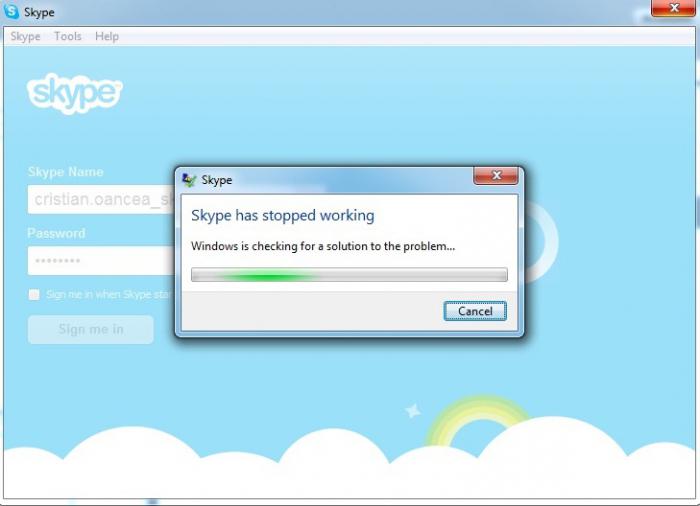
आपको "रन" लाइन में, "प्रारंभ" मेनू पर जाना होगा% AppData% Skype टाइप करें और Enter दबाएँ। आप विन + आर कुंजियों का उपयोग करके एक विंडो खोल सकते हैं और इस कमांड को जारी कर सकते हैं। उसके बाद, एप्लिकेशन प्रोफ़ाइल के साथ निर्देशिका खुल जाएगी, वहां आपको साझा की गई फ़ाइल को मिटाने की जरूरत है। फिर आपको प्रोग्राम को पुनरारंभ करना चाहिए।
छिपी हुई फ़ाइलों को दिखाई देने के लिए,आपको "सेवा" मेनू आइटम "निर्देशिका (फ़ोल्डर) गुण" में खोलने की आवश्यकता है। अगला, आपको "दृश्य" टैब पर स्विच करने की आवश्यकता है। फिर आपको यह जांचने की आवश्यकता है कि "छिपा हुआ आइटम दिखाएं" विकल्प सक्रिय है।

Mac OS उपयोगकर्ता Skype में लॉग इन क्यों नहीं करता है?X उपरोक्त सभी कर रहा है? मानक निर्देश इस ऑपरेटिंग सिस्टम के लिए उपयुक्त नहीं हैं। कंप्यूटर मालिक को प्रोग्राम से बाहर निकलना चाहिए और उपयोगकर्ता की निर्देशिका को खोलना चाहिए। अगला, आपको क्रमिक रूप से "लाइब्रेरीज़" फ़ोल्डर में जाने की आवश्यकता है, फिर एप्लिकेशन समर्थन। Skype निर्देशिका खोलें। उत्तरार्द्ध में पहले से उल्लिखित फ़ाइल है, जिसे साझा किया जाता है। इसे मिटाना होगा।
वैकल्पिक रूप से, एक पोर्टेबल असेंबली डाउनलोड की जा सकती हैअनुप्रयोग या किसी भिन्न निर्देशिका में Skype स्थापित करना, उदाहरण के लिए, दूसरी हार्ड ड्राइव पर। "कम्पैटिबिलिटी मोड में रन" बॉक्स को टिक करके और प्रोग्राम प्रॉपर्टीज में अपना ऑपरेटिंग सिस्टम सेट करके, आप उपकरण के संचालन में त्रुटियों से बच सकते हैं।
यदि उपरोक्त विधियों ने मदद नहीं की, तो आप कर सकते हैंप्रॉक्सी सेटिंग्स में संख्या 8080 निर्दिष्ट करें। कभी-कभी प्रोग्राम डेटाबेस को लोड नहीं कर सकता है। समस्या को ठीक करने के लिए, आपको एप्लिकेशन को बंद करने और निर्दिष्ट पथ पर प्रोफ़ाइल दर्ज करने की आवश्यकता है: C: दस्तावेज़ और सेटिंग_Skype_username। संपूर्ण प्रोफ़ाइल निर्देशिका को मिटा दिया जाना चाहिए। इसे पहले संग्रहीत किया जाना चाहिए। तब आप प्रोग्राम को फिर से खोलने का प्रयास कर सकते हैं। कभी-कभी यह हटाने में मदद नहीं करता है, लेकिन यहां तक कि प्रोफाइल फ़ोल्डर का नाम बदलने या स्थानांतरित करने के लिए किसी अन्य डिस्क विभाजन पर भी।

अक्सर, एप्लिकेशन आवश्यक लोड करने में विफल रहता हैकेवल इसलिए कि Skype की दूसरी प्रति शामिल है डेटाबेस। यहां तक कि कार्यक्रम से बाहर निकलने पर भी परिणाम नहीं मिलते हैं। इस मामले में, आपको त्रुटियों के लिए हार्ड डिस्क की जांच करने की आवश्यकता है। आपको "मेरा कंप्यूटर" फ़ोल्डर में जाने की जरूरत है, सी ड्राइव पर राइट-क्लिक करें और "गुण" आइटम को चिह्नित करें। अगला, आपको "सेवा" टैब पर स्विच करना चाहिए और "चेक" बटन पर क्लिक करना चाहिए। विंडो में, "त्रुटियों को स्वचालित रूप से ठीक करें" आइटम की जांच करें और कार्य शुरू करें। फिर आपको अपने कंप्यूटर को पुनरारंभ करना चाहिए और फिर से लॉग इन करने का प्रयास करना चाहिए। यदि यह मदद नहीं करता है, तो आपको कुंजी संयोजन Ctrl + Alt + Delete दबाएं, "प्रोसेस" टैब पर जाएं और Skype.exe से बाहर निकलें, और फिर प्रोग्राम शुरू करने का प्रयास करें।


























